Найдите пошаговые руководства и советы, чтобы максимально эффективно использовать iDroo. Узнайте, как навигировать по доскам, использовать инструменты для рисования и исследовать продвинутые функции, такие как инструмент построения графиков. Выберите тему ниже, чтобы начать и освоить iDroo.
Ознакомьтесь с iDroo: Помощь и Руководства

Что новогоСмотрите ежемесячные обновления и самые важные исправления в одном месте.
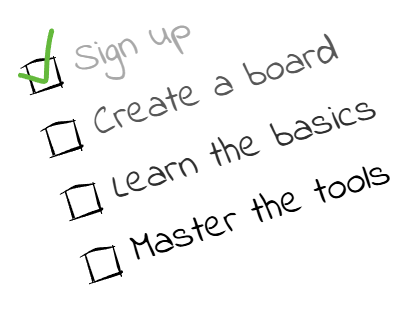
Начало работыУзнайте основы, чтобы быстро начать использовать iDroo.

Руководство по Панели ИнструментовУзнайте, как использовать каждый инструмент и функцию на панели инструментов.

Инструменты для РисованияОсвойте искусство рисования и аннотаций с помощью iDroo.
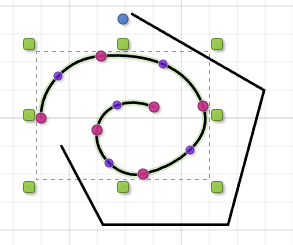
Полилинии и КривыеРисуйте точные отрезки или плавные дуги с помощью специализированных инструментов.
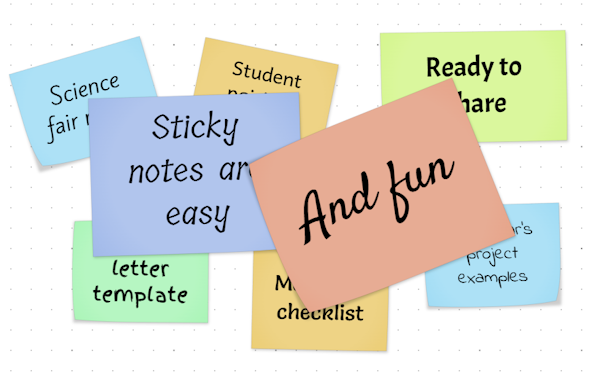
СтикерыСобирайте идеи, отзывы и быстрые заметки с помощью стикеров.
Навигация по ДоскеНаучитесь эффективно перемещаться по доскам с помощью миникарты.
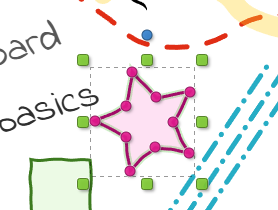
Редактирование ОбъектовУзнайте, как редактировать и настраивать объекты на вашей доске.
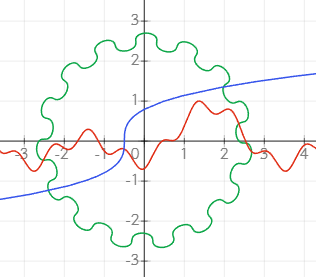
Инструмент для Построения ГрафиковИзучите функции графиков для легкого построения уравнений.
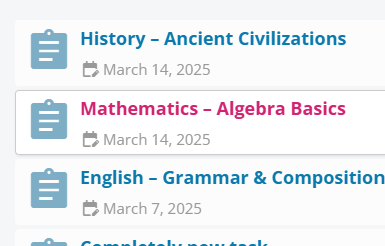
ЗаданияНаучитесь создавать домашние задания, викторины и тесты.
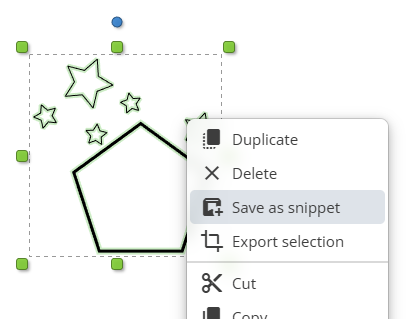
ФрагментыСохраняйте и повторно используйте части доски на досках, в курсах и заданиях.
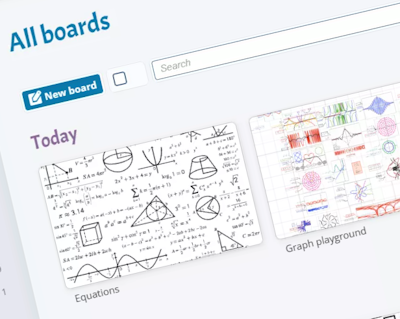
Обзор Панели УправленияВзгляните на панель управления iDroo и её функции.
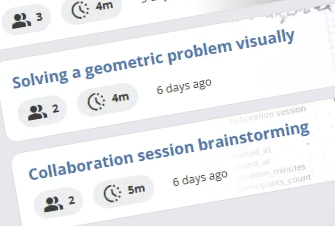
Время совместной работыУзнайте, как работают минуты совместной работы, и поддерживайте команду в процессе редактирования.
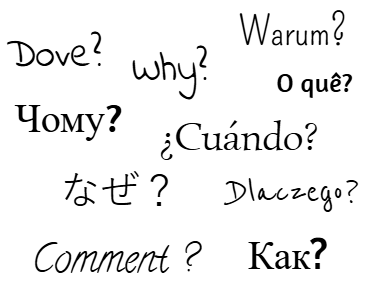
Часто Задаваемые ВопросыЕсть вопросы? Найдите быстрые ответы здесь.